主页 > 扫描 > 从计算机扫描 (Windows) > 使用 Nuance™ PaperPort™ 14SE 或其他 Windows 应用程序进行扫描
使用 Nuance™ PaperPort™ 14SE 或其他 Windows 应用程序进行扫描
可使用 Nuance™ PaperPort™ 14SE 应用程序进行扫描。
- 要下载 Nuance™ PaperPort™ 14SE 应用程序,点击
 (Brother Utilities(Brother实用程序)),选择左侧导航栏中的更多选项,然后点击PaperPort。
(Brother Utilities(Brother实用程序)),选择左侧导航栏中的更多选项,然后点击PaperPort。 - Nuance™ PaperPort™ 14SE 支持 Windows 10 和 Windows 11。
- 关于每个应用程序的详细使用说明,点击应用程序的帮助菜单,然后点击帮助功能区中的入门指南。
这些步骤中的扫描说明适用于 PaperPort™ 14SE。其他 Windows 应用程序的操作步骤与此类似。PaperPort™ 14SE 支持 TWAIN 和 WIA 两个驱动程序;这些步骤以 TWAIN 驱动程序 (推荐) 为例。
- 启动 PaperPort™ 14SE。执行以下操作中的一项:
- Windows 11
点击 。
- Windows 10
点击
 > 。
> 。
- 点击桌面菜单,然后点击桌面功能区中的扫描设置。
扫描或获取照片窗格显示在屏幕的左侧。
- 点击选择。
- 从可用扫描仪列表中,选择本设备的型号,其名称中包含 TWAIN: TW。
- 点击确定。
- 在扫描或获取照片窗格中选中显示扫描仪对话框复选框。
- 点击扫描。
扫描仪设置对话框将会出现。
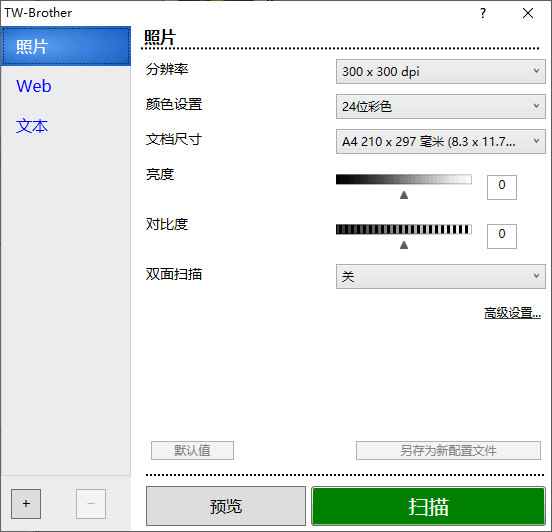
- 如有需要,在扫描仪设置对话框中调整设置。
- 点击文档尺寸下拉列表,然后选择所需文档尺寸。

要扫描文档的两面(DCP-B7658DW):
仅当使用自动进稿器时才能进行自动双面扫描。
无法使用预览功能预览扫描图像。
- 点击预览选项,可在扫描前预览并裁剪图像。
- 点击扫描。
设备开始扫描。
本页上的信息对您有帮助吗?




